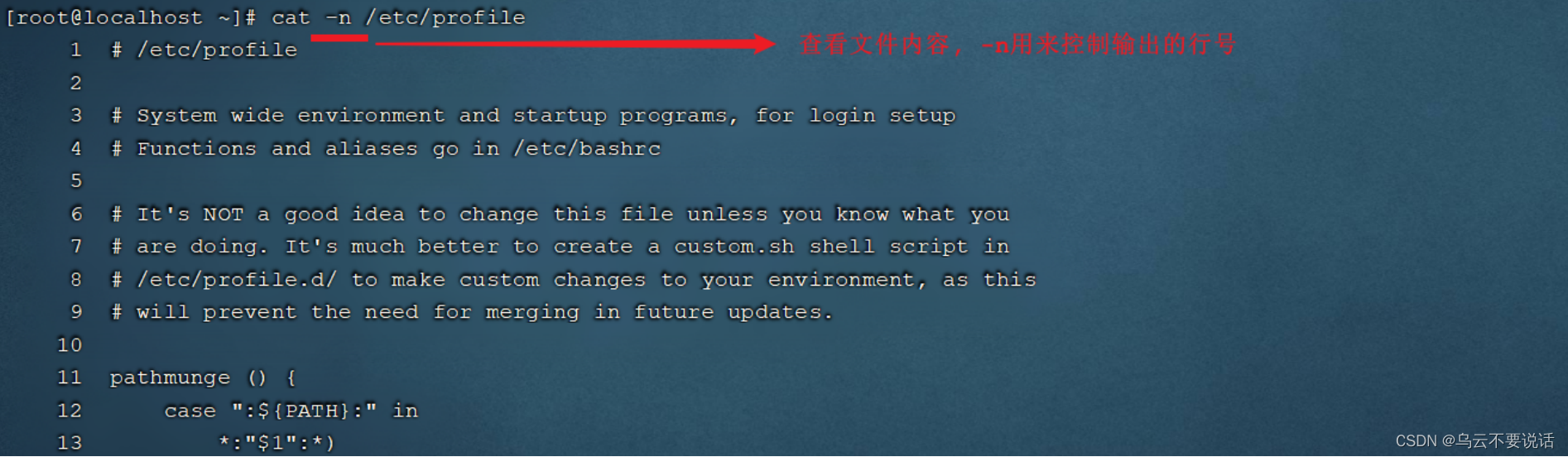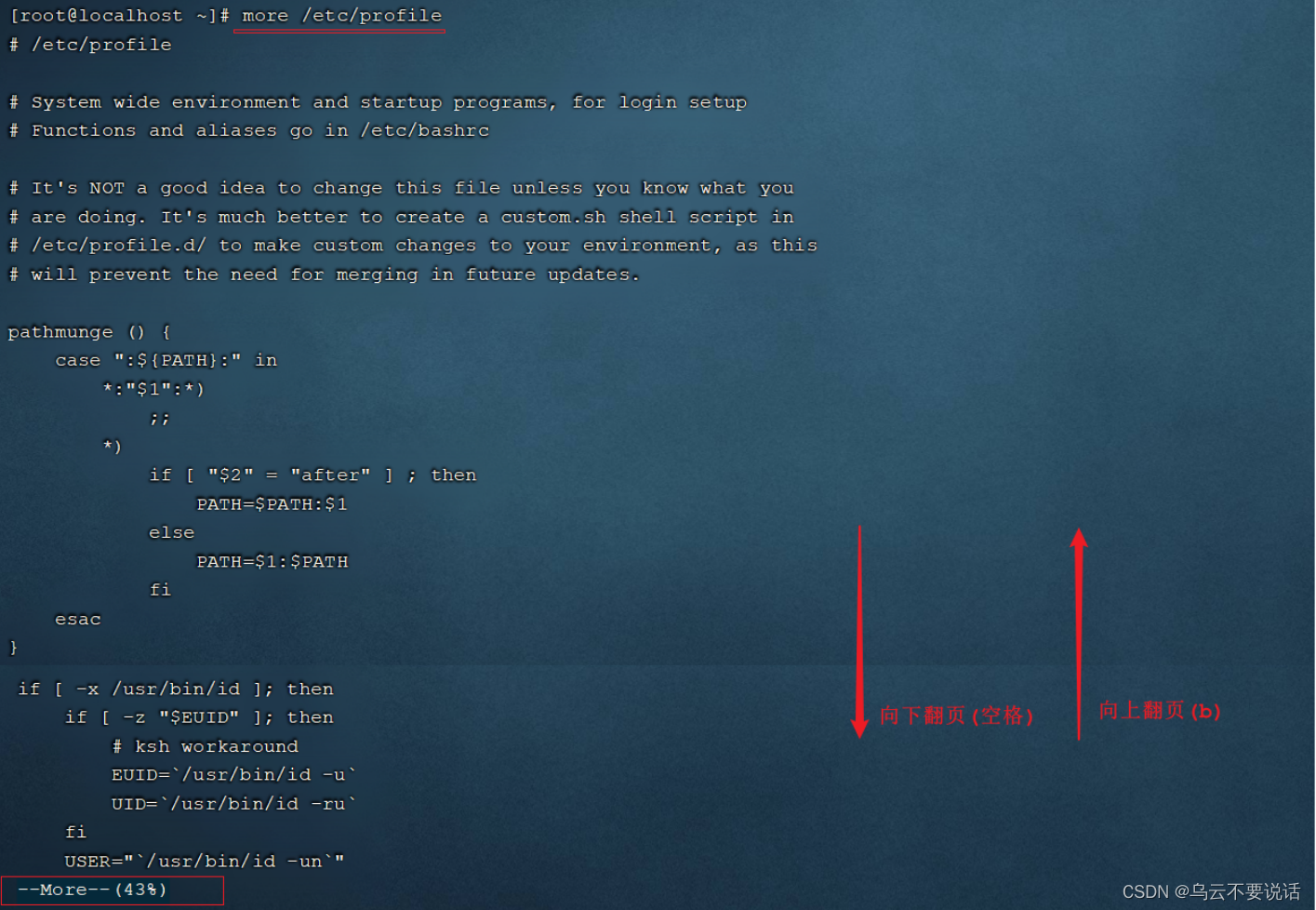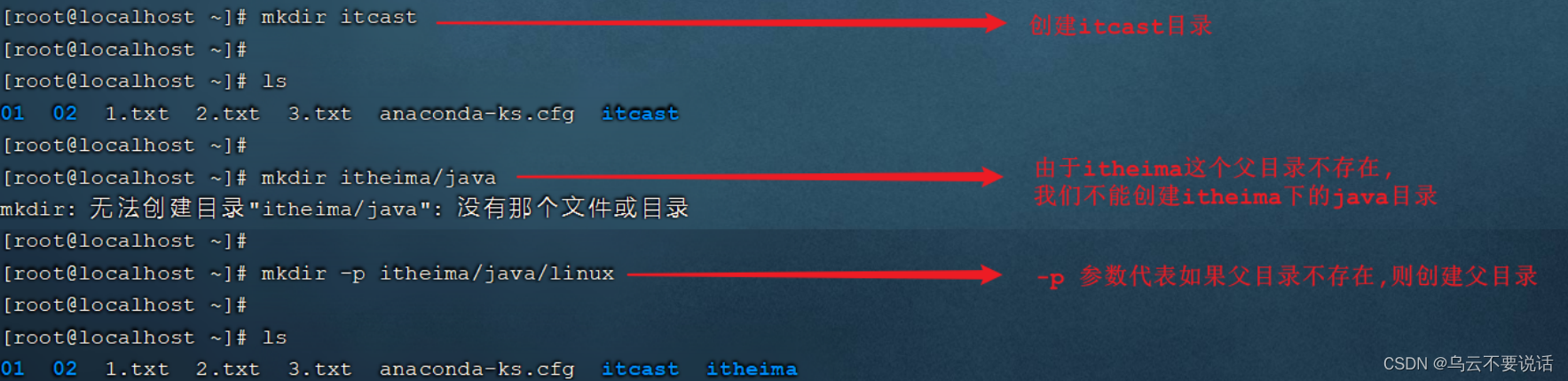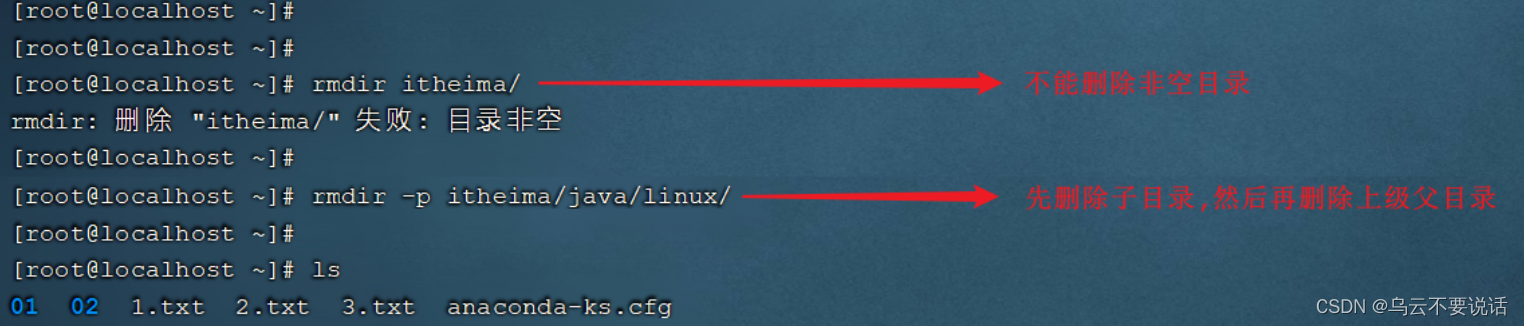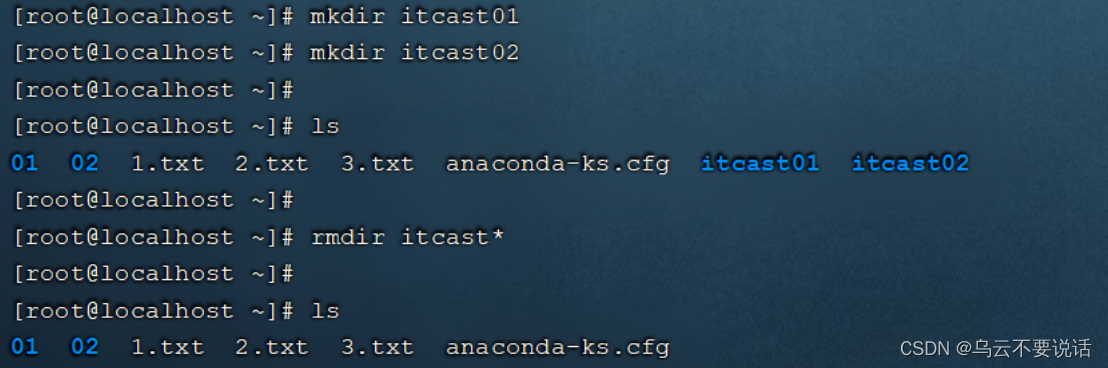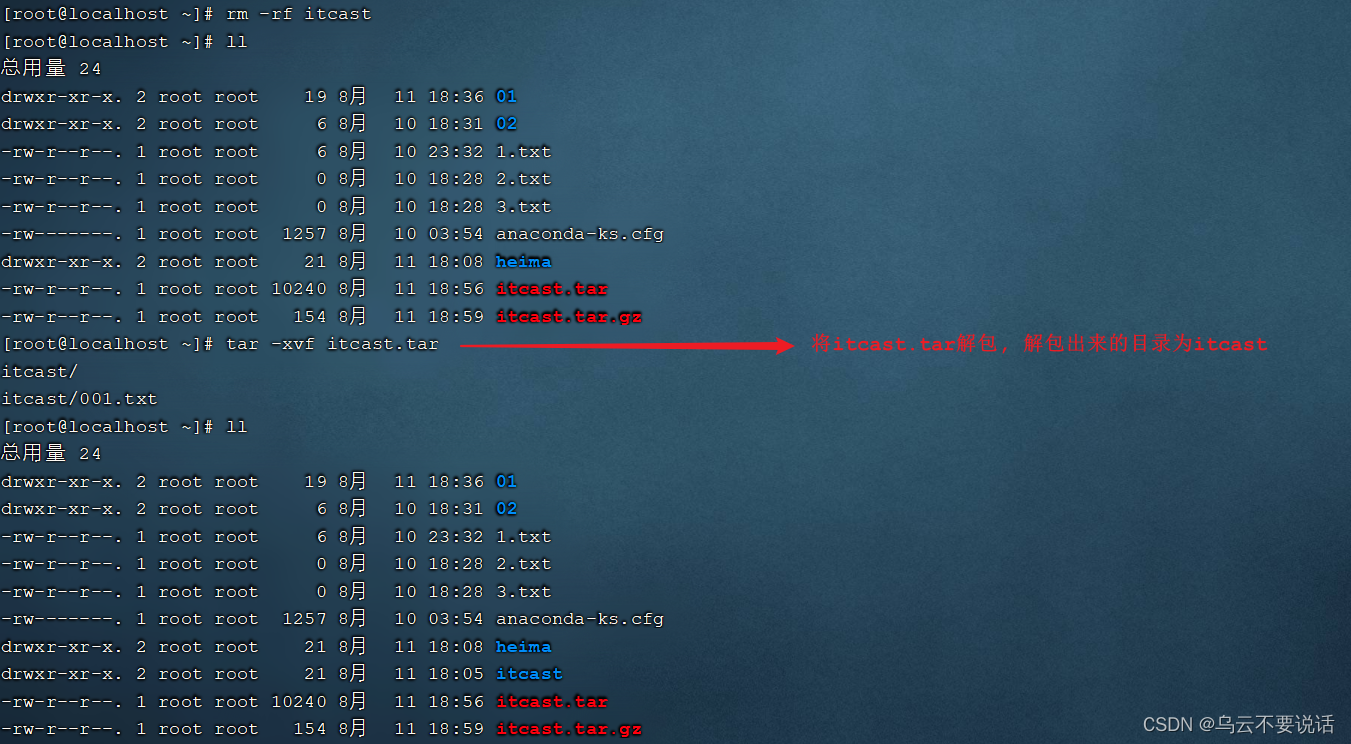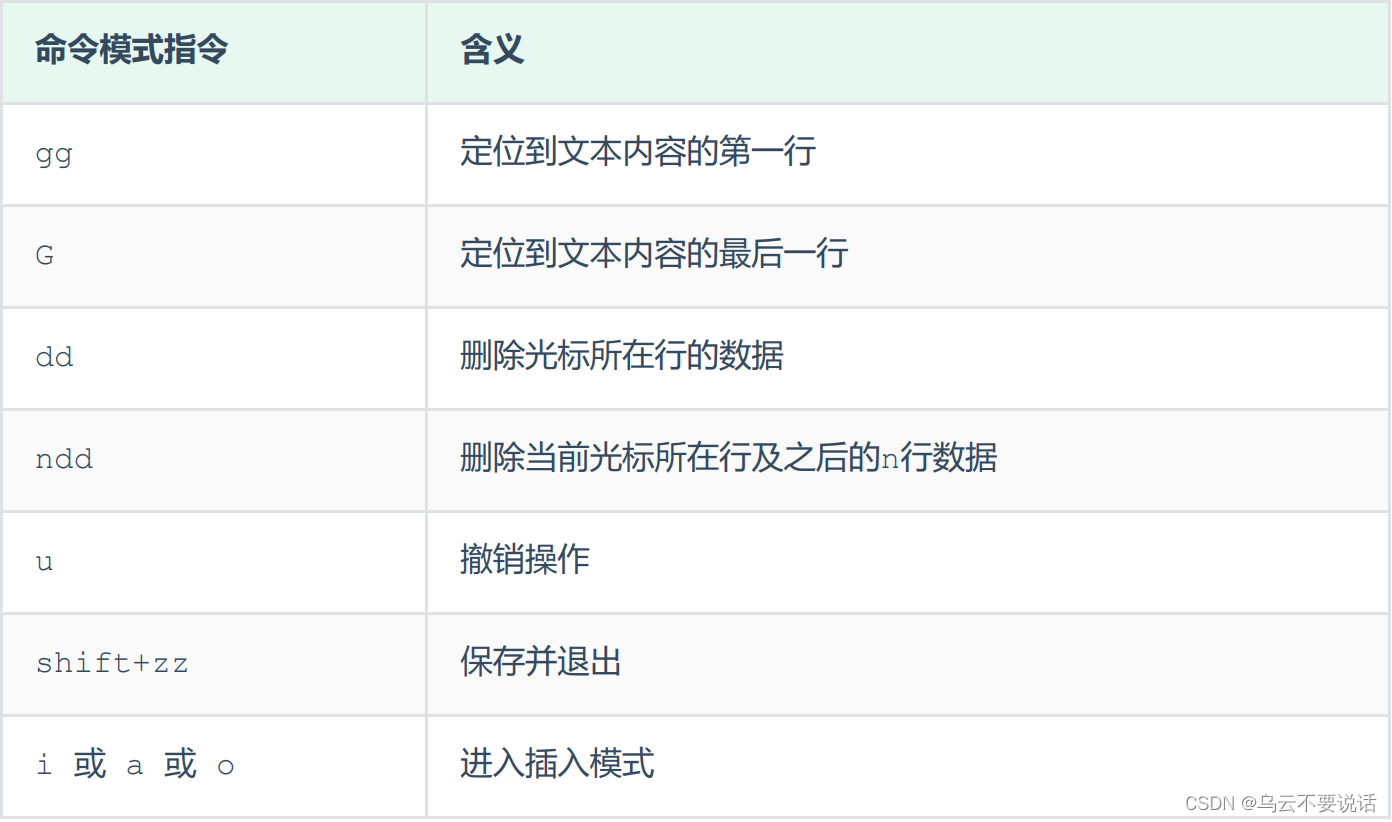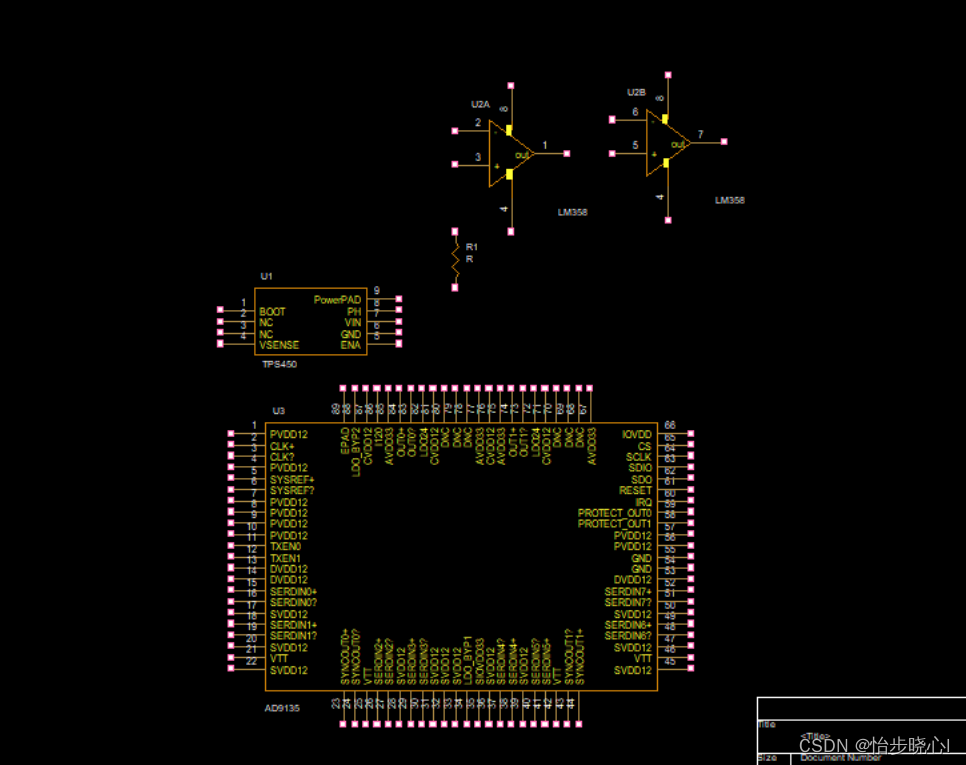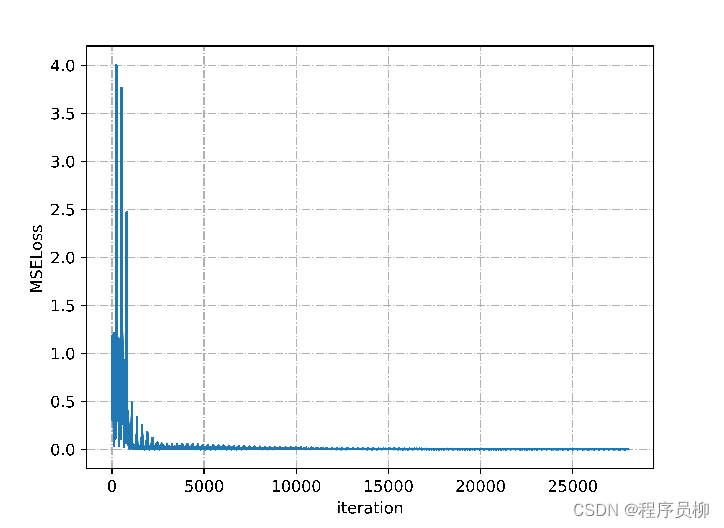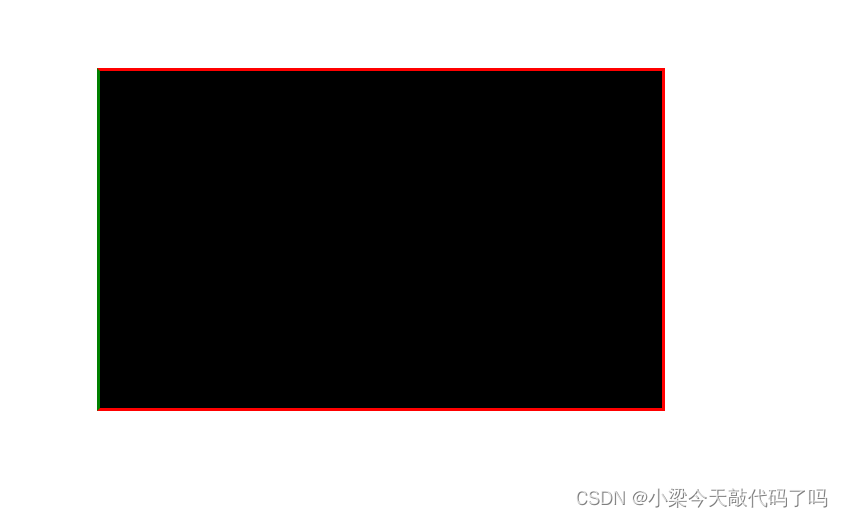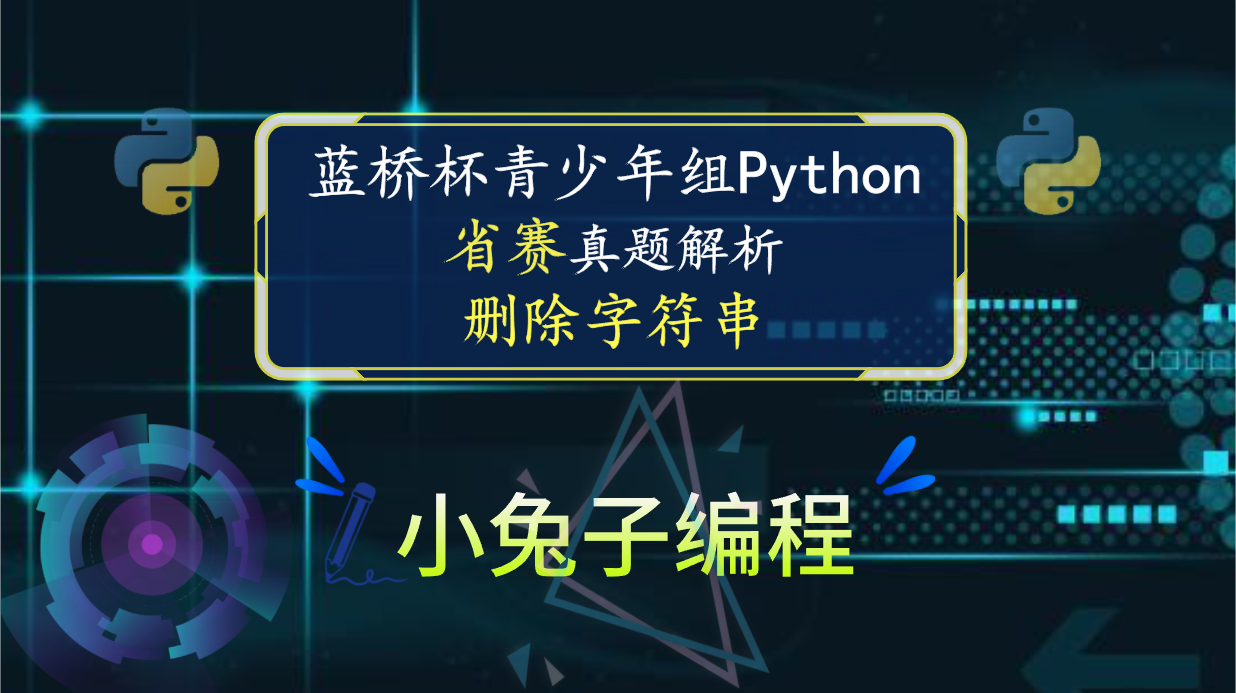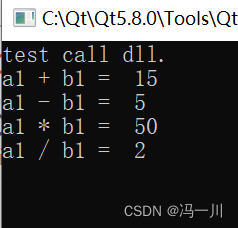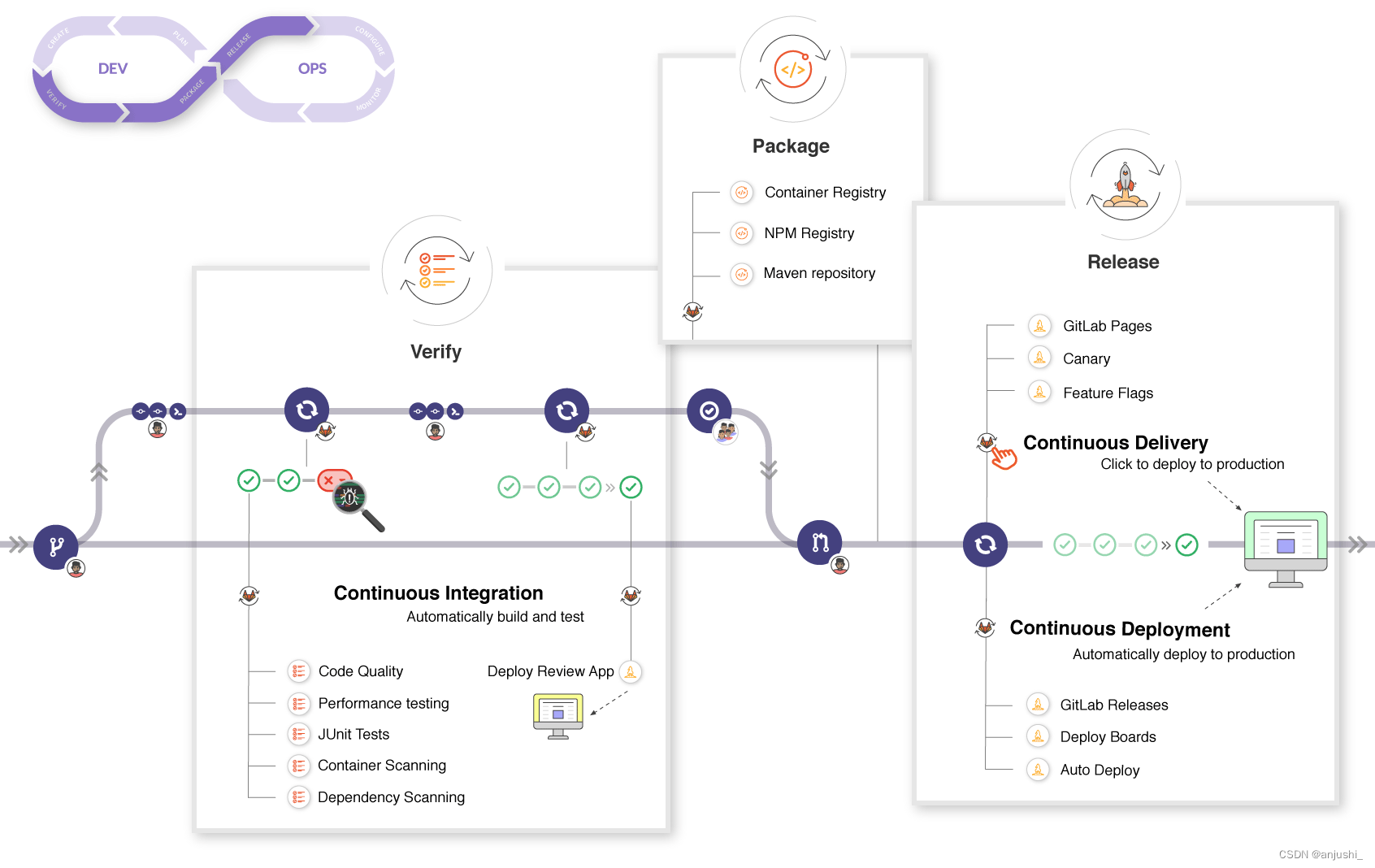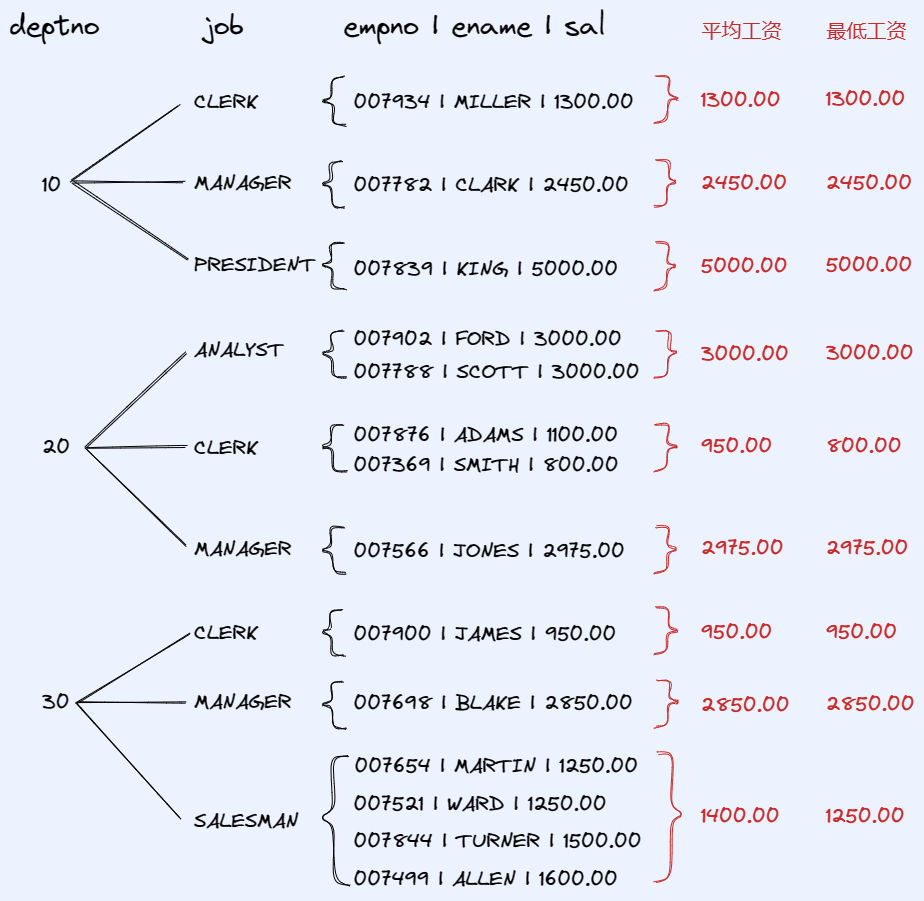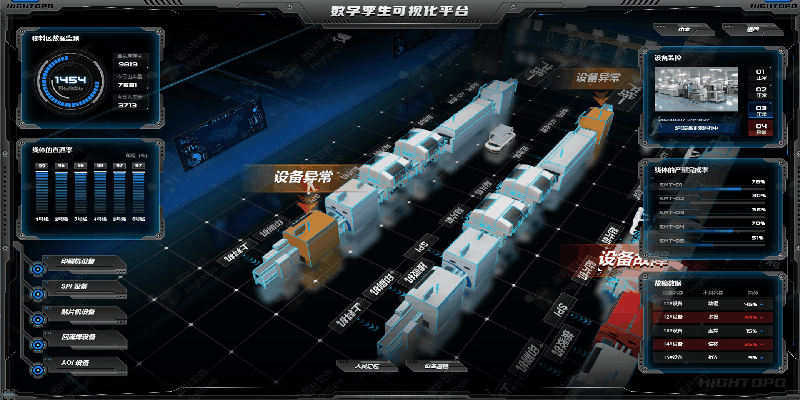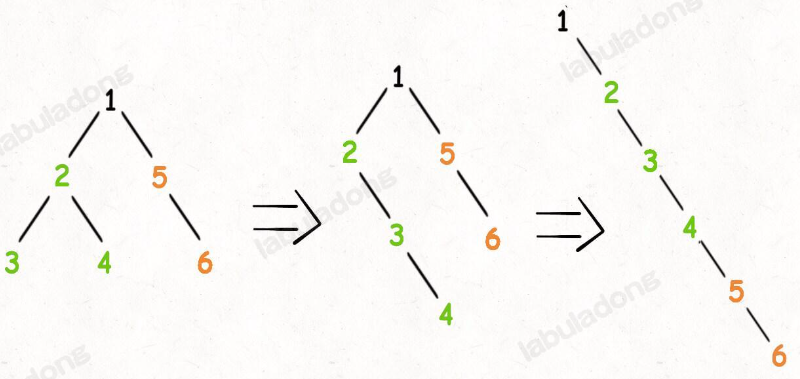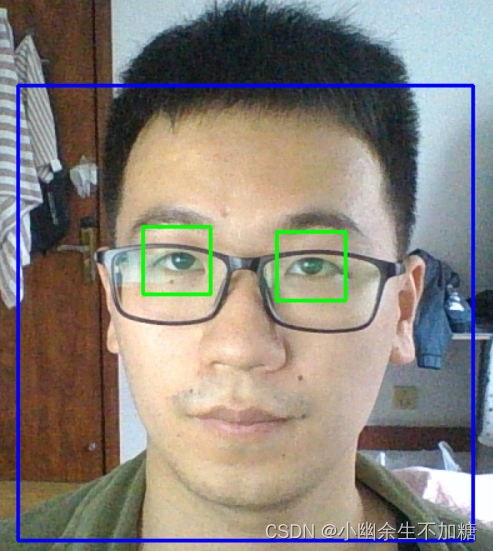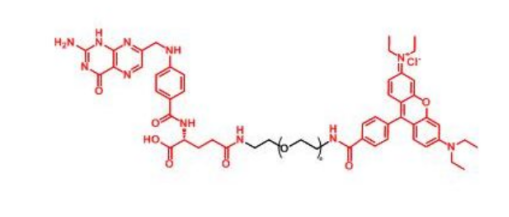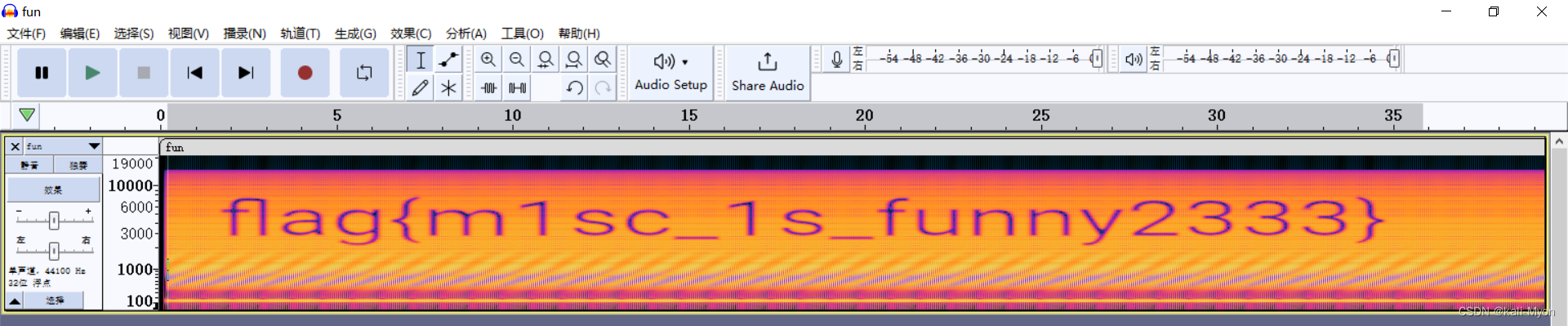一、常用命令
1.1、常用命令演示
在这一部分中,我们主要介绍几个常用的命令,让大家快速感受以下Linux指令的操作方式。主要包含 以下几个指令:


1.2、Linux命令使用技巧
在我们使用Linux系统命令时,可以使用以下几个技巧:
- Tab键自动补全
- 连续两次Tab键,给出操作提示
- 使用上下箭头快速调出曾经使用过的命令
- 使用clear命令或者Ctrl+l快捷键实现清屏
1.3、Linux命令格式

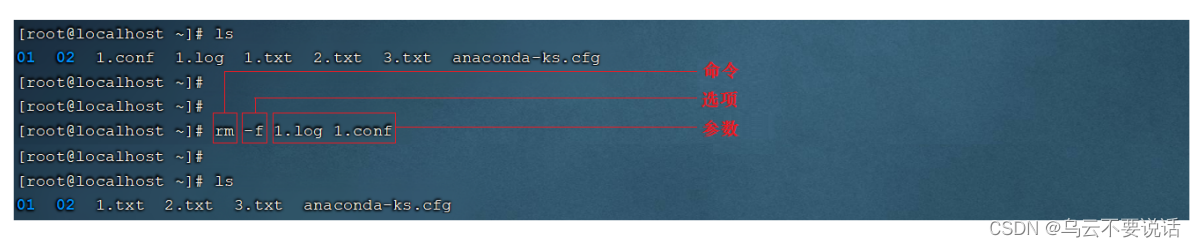
二、文件目录操作命令
2.1、ls
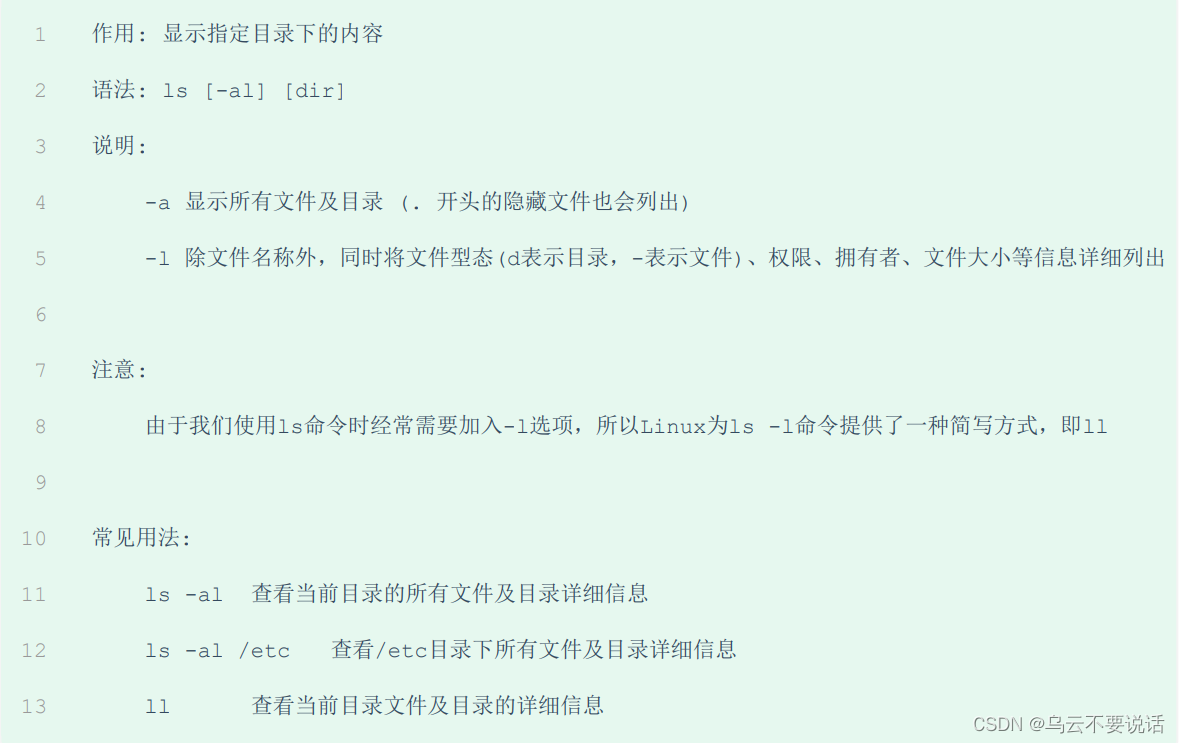
操作示例:
2.2、cd

操作示例:
cd .. 切换到当前目录位置的上级目录; 可以通过 cd ../.. 来切换到上级目录的上级目录。
2.3、cat
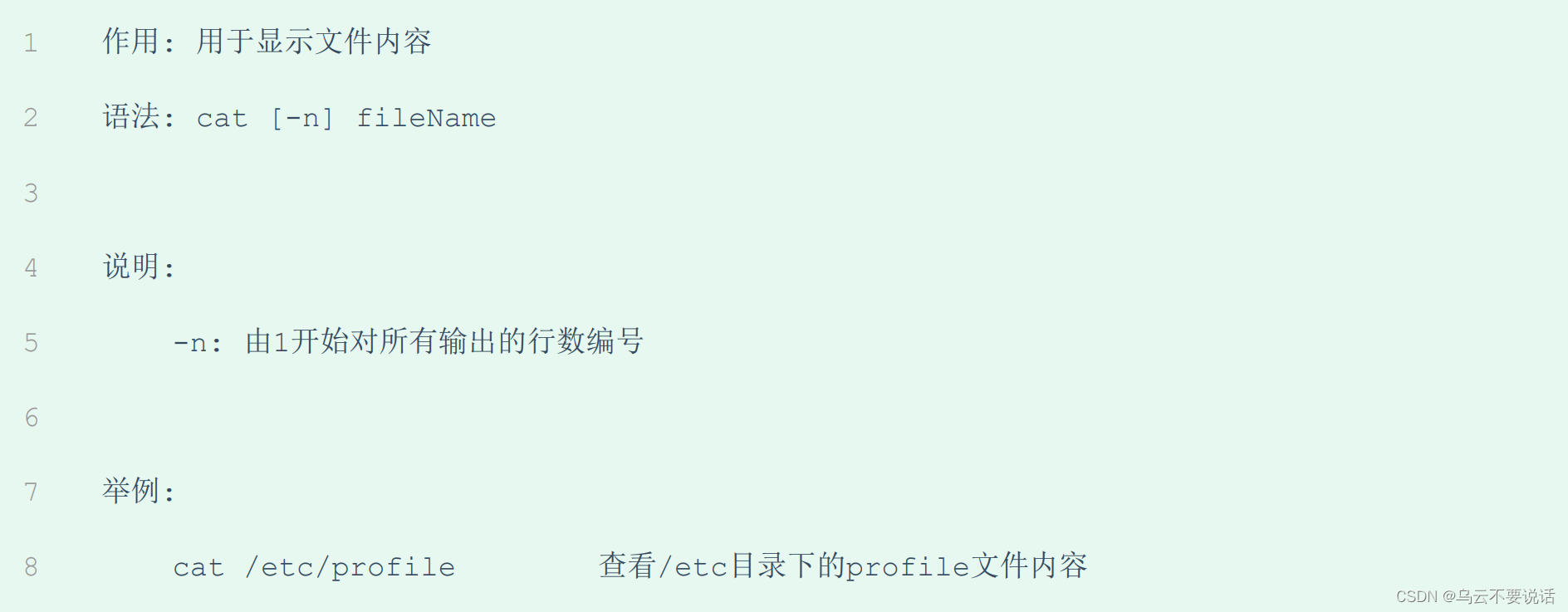
操作演示:
cat 指令会一次性查看文件的所有内容,如果文件内容比较多,这个时候查看起来就不是很方便了, 这个时候我们可以通过一个新的指令more。
2.4、more
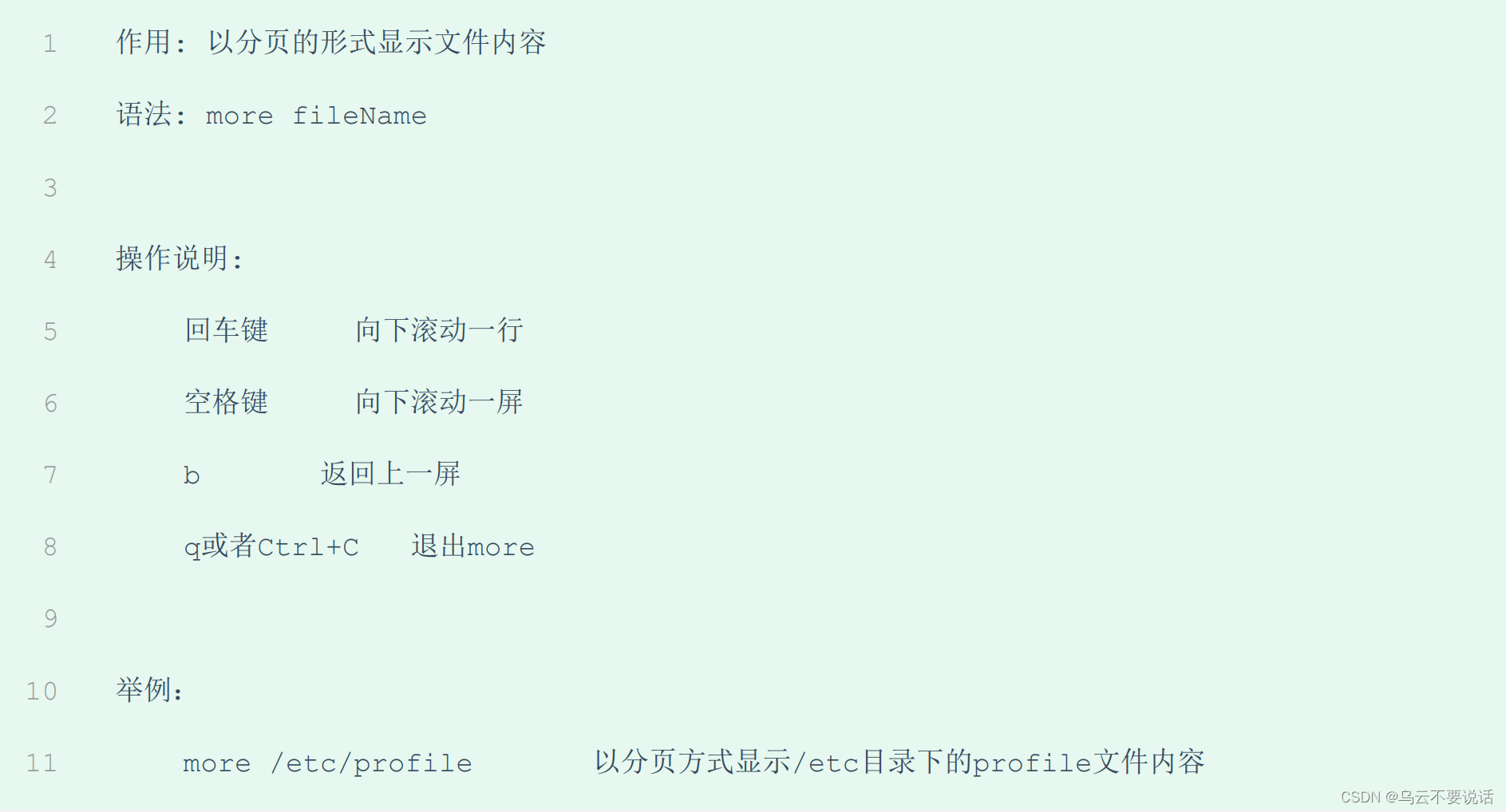
操作示例:
当我们在查看一些比较大的文件时,我们可能需要经常查询文件尾部的数据信息,那这个时候如果文件 很大,我们要一直向下翻页,直到最后一页,去看最新添加的数据,这种方式就比较繁琐了,此时,我 们可以借助于tail指令。
2.5、tail

操作示例:
1、默认查询文件尾部10行记录
2、可以通过指定参数设置查询尾部指定行数的数据
3、动态读取文件尾部的数据
在窗口1中执行指令 tail -f 1.txt 动态查看文件尾部的数据。
然后在顶部的标签中右键选择 "复制标签",打开新的窗口2 , 此时再新打开的窗口2中执行指令 echo 1 >> 1.txt , 往1.txt 文件尾部追加内容,然后我们就可以在窗口1中看到最新的文件尾部的数据。
如果我们不想查看文件尾部的数据了,可以直接使用快捷键 Ctrl+C , 结束当前进程。
2.6、mkdir
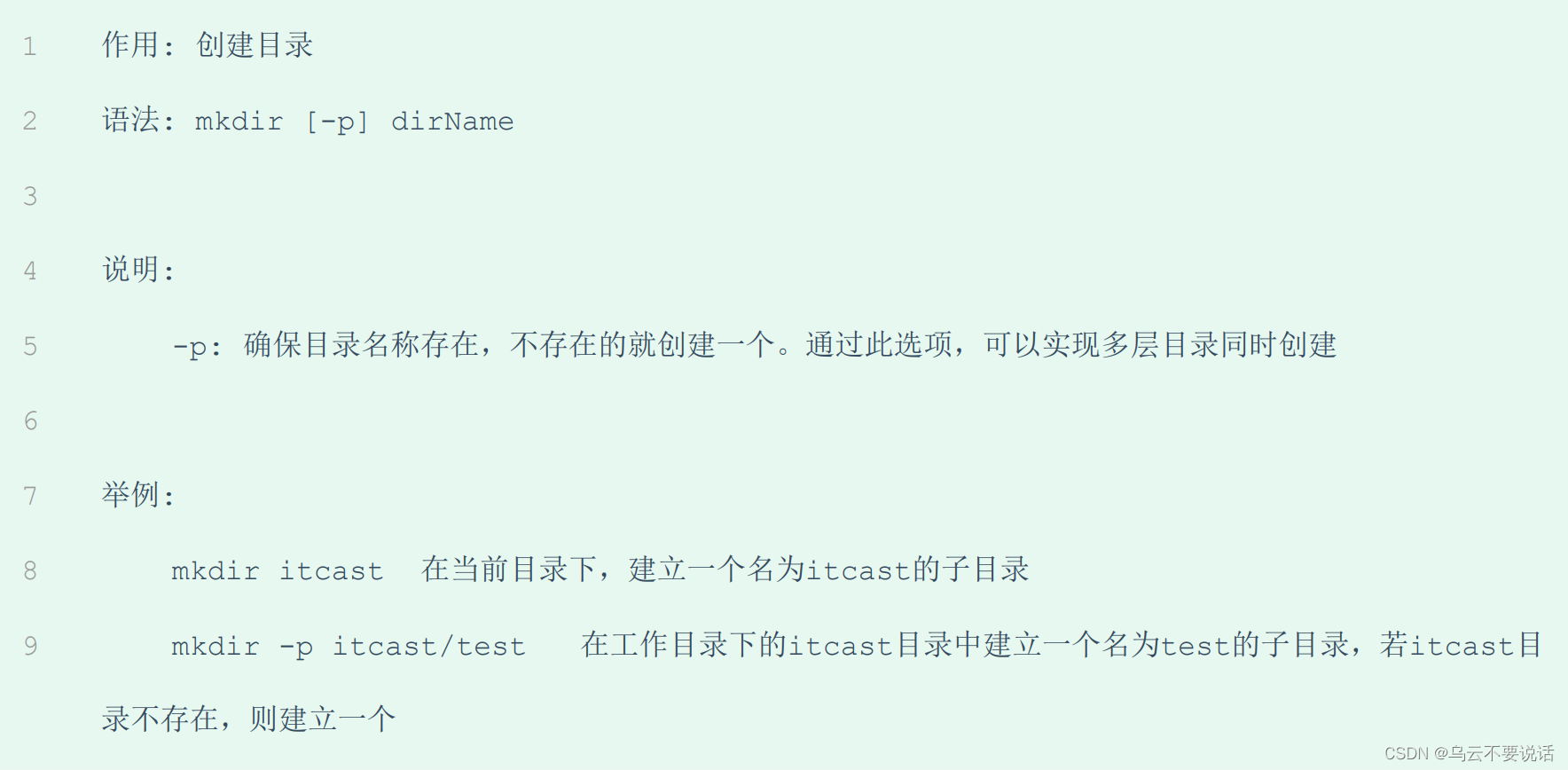
操作演示:
2.7、rmdir

操作演示:
1、删除空目录
2、删除非空目录
3、使用*通配符删除目录
2.8、rm

操作示例:
注意: 对于 rm -rf xxx 这样的指令,在执行的时候,一定要慎重,确认无误后再进行删除,避免误删。
三、拷贝移动命令
3.1、cp
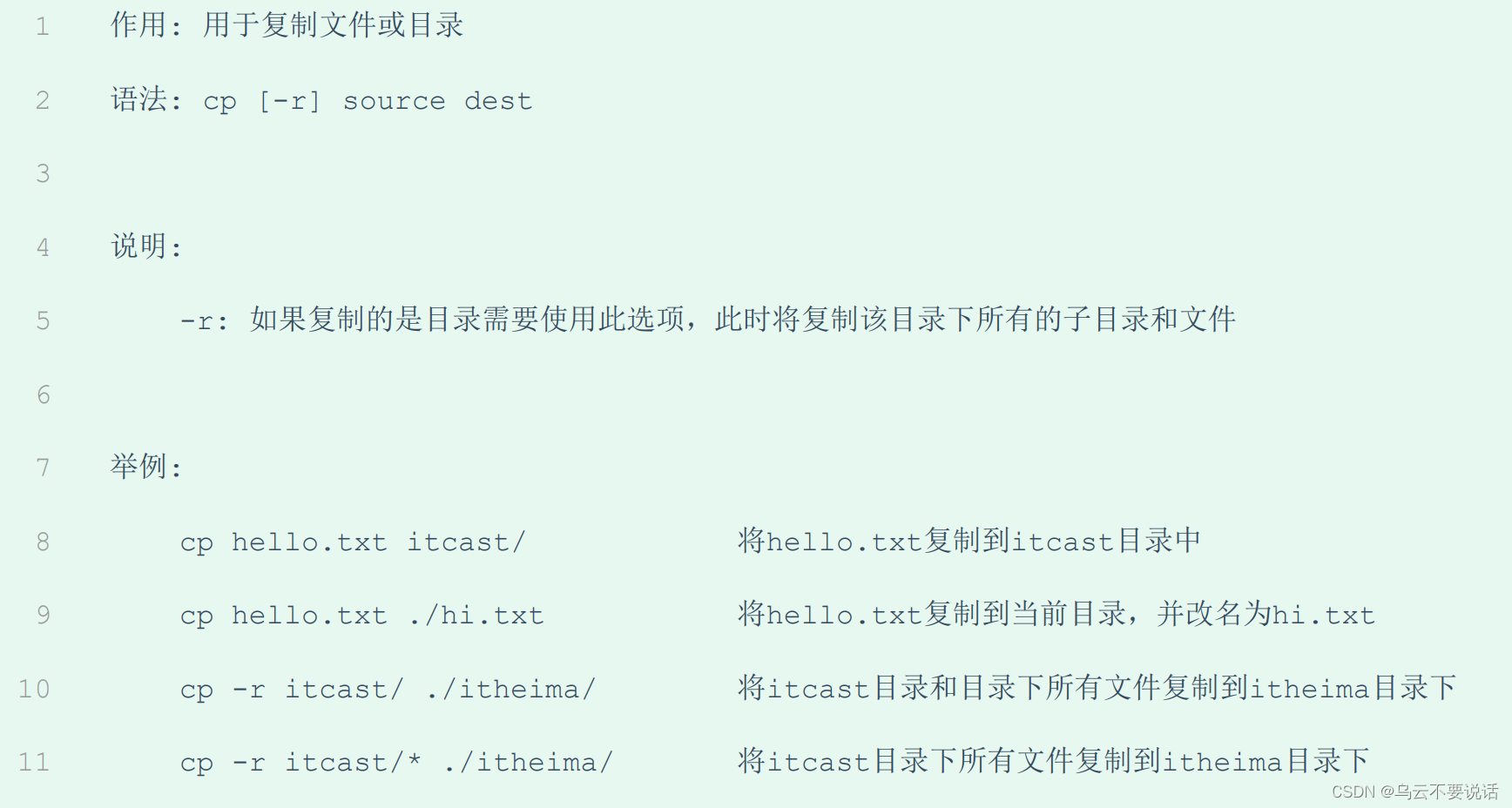
操作示例:
如果拷贝的内容是目录,需要加上参数 -r
3.2、mv

操作示例:
mv 命令既能够改名,又可以移动,具体是改名还是移动,系统会根据我们输入的参数进行判定(如果第 二个参数dest是一个已存在的目录,将执行移动操作,其他情况都是改名)
四、打包压缩命令


操作示例:
1、打包
2、打包并压缩
3、解包
4、解压
解压到指定目录,需要加上参数 -C
五、文本编辑命令
文本编辑的命令,主要包含两个: vi 和 vim,两个命令的用法类似
5.1、vi&vim介绍
作用: vi命令是Linux系统提供的一个文本编辑工具,可以对文件内容进行编辑,类似于Windows中 的记事本
语法: vi fileName
说明:
- vim是从vi发展来的一个功能更加强大的文本编辑工具,编辑文件时可以对文本内容进行着 色,方便我们对文件进行编辑处理,所以实际工作中vim更加常用。
- 要使用vim命令,需要我们自己完成安装。可以使用下面的命令来完成安装: yum install vim
5.2、vim安装
命令: yum install vim
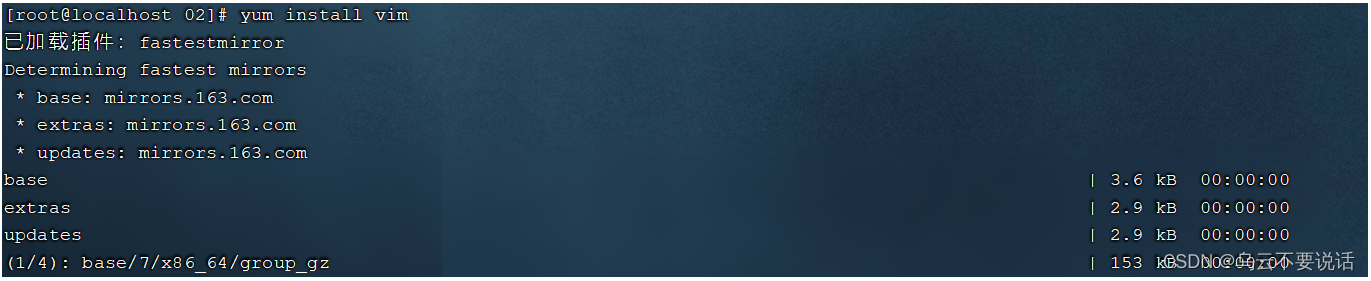
安装过程中,会有确认提示,此时输入 y,然后回车,继续安装:


5.3、vim使用
作用:对文件内容进行编辑,vim其实就是一个文本编辑器
语法:vim fileName
说明:
- 在使用vim命令编辑文件时,如果指定的文件存在则直接打开此文件。如果指定的文件不存 在则新建文件。
- vim在进行文本编辑时共分为三种模式,分别是 命令模式(Command mode),插入模式 (Insert mode)和底行模式(Last line mode)。这三种模式之间可以相互切换。我们在使用 vim时一定要注意我们当前所处的是哪种模式。
三种模式:
命令模式:
- 命令模式下可以查看文件内容、移动光标(上下左右箭头、gg、G)
- 通过vim命令打开文件后,默认进入命令模式
- 另外两种模式需要首先进入命令模式,才能进入彼此
插入模式:
- 插入模式下可以对文件内容进行编辑
- 在命令模式下按下[i,a,o]任意一个,可以进入插入模式。进入插入模式后,下方会出现 【insert】字样
- 在插入模式下按下ESC键,回到命令模式
底行模式:
- 底行模式下可以通过命令对文件内容进行查找、显示行号、退出等操作
- 在命令模式下按下[:,/]任意一个,可以进入底行模式
- 通过/方式进入底行模式后,可以对文件内容进行查找
- 通过:方式进入底行模式后,可以输入wq(保存并退出)、q!(不保存退出)、set nu(显 示行号)

操作示例:
六、查找命令
6.1、find
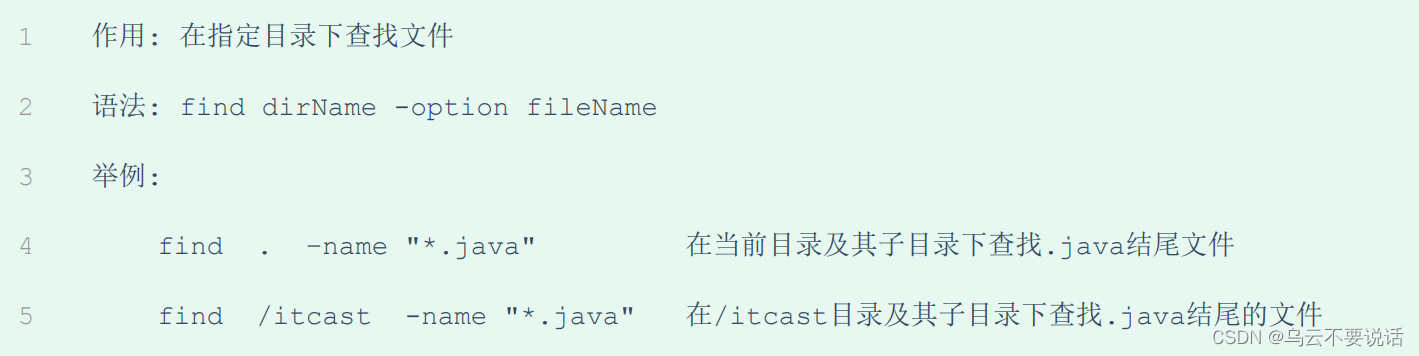
操作示例:
6.2、grep

操作示例: